|
大部分无线路由器同时具有有线和无线连接两种功能,即你购买的无线路由器也可以作为普通路由器使用,通过有线的方式接入互联网。如果你使用的无线路由器有线连接可以正常上网,但是无线连接无法上网,那么说明路由器配置是正常的,问题可能出在以下几个方面,您可以按如下方法排除故障: 一、将电脑无线连接的IP地址、DNS地址改为自动获取1)右键网上邻居的属性,进入网络连接对话框。 2)双击无线网络连接,进入无线网络连接状态界面。 3)单击属性按钮,进入无线网络连接属性设置界面。 4)选择无线网络连接的“TCP/IP属性”,并将IP地址和DNS改为自动获取。 二、检查无线网卡端配置是否与前端路由器配置一致1) 有线进入无线路由器管理界面,查看无线路由器的无线安全设置状态。如下图,无线路由器采用的是WPA-PSK加密方 式。 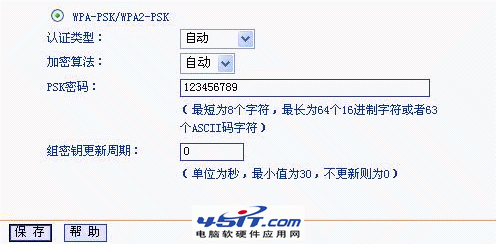 无线路由器中采用的是WPA-PSK加密方式 2)在无线网络连接中查看无线网络,观察搜索到的无线网络是否进行了加密设置。下图为一个WPA加密的无线网络  WPA加密的无线网络 3)点击更改高级设置,进入无线网络连接属性,并在首选网络中删除不相关的无线网络。 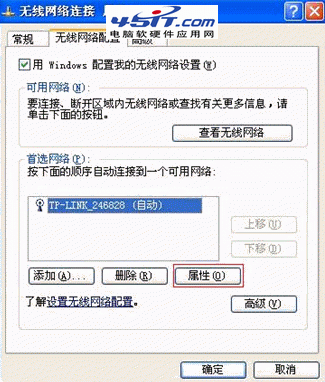 在首选网络中删除不相关的无线网络配置 4)选择可用网络的属性,在无线网络密钥中检查网络验证方式是否与路由器中加密方式一致。如果不一致,请先修改一致验证 方式,再重新输入正确的网络密钥。 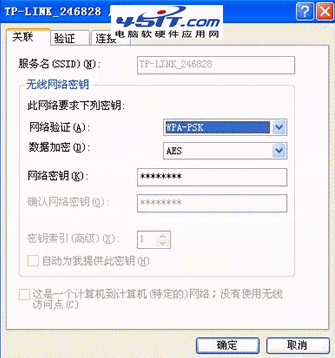 修改验证加密方式
三、此时查看无线连接是否获取到了IP地址,连接成功后动态获取到一个IP地址四、检查无线路由器防火墙中过滤规则是否过滤了该无线网卡。如果设置了过滤规则,建议先将防火墙关闭进行测试。
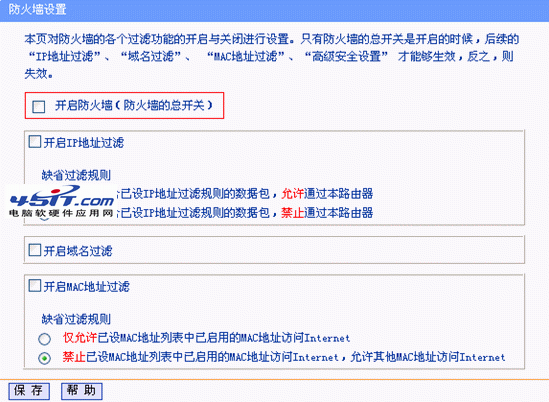 检查路由器防火墙中过滤规则是否过滤了该无线网卡 |





